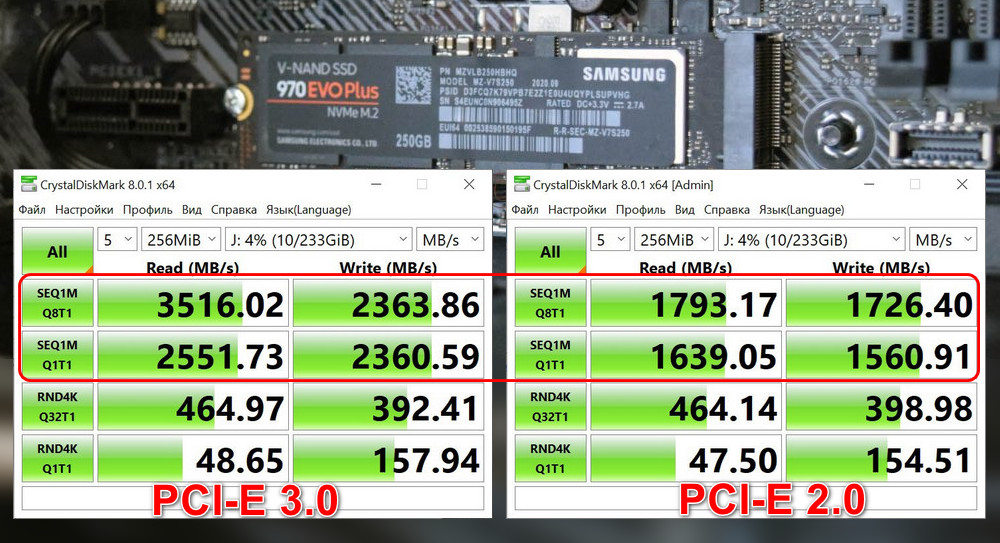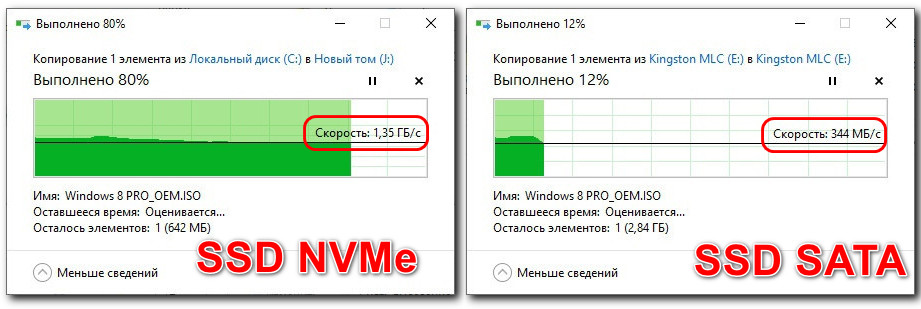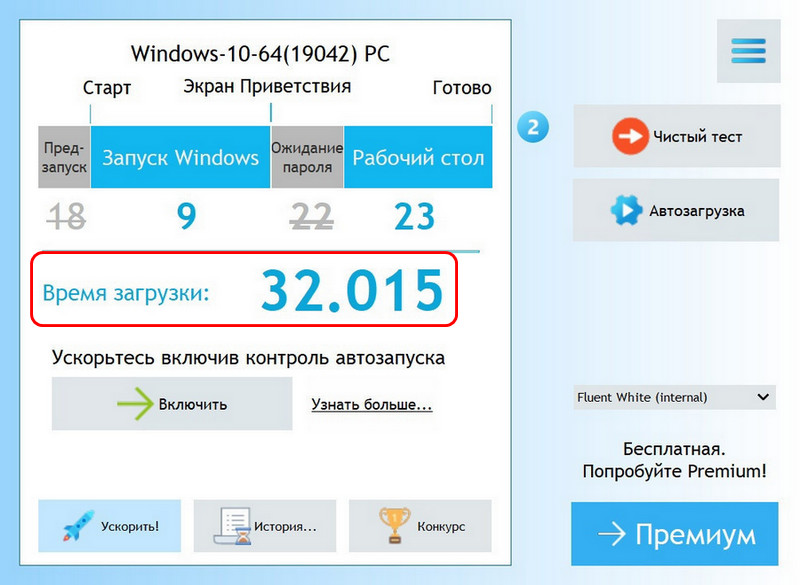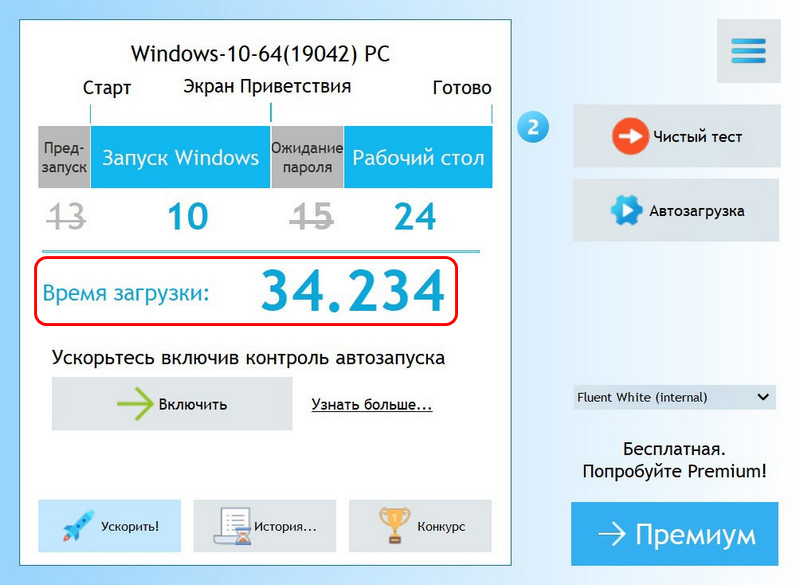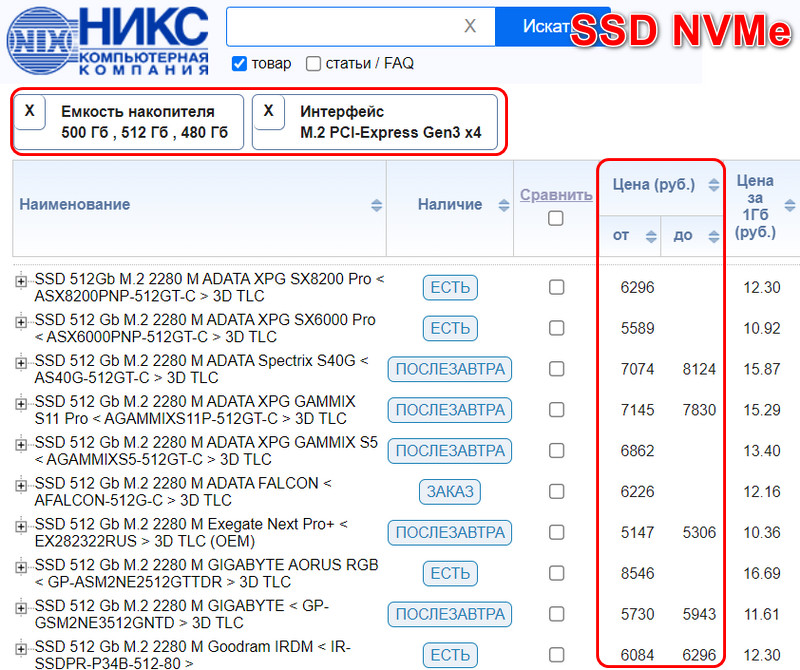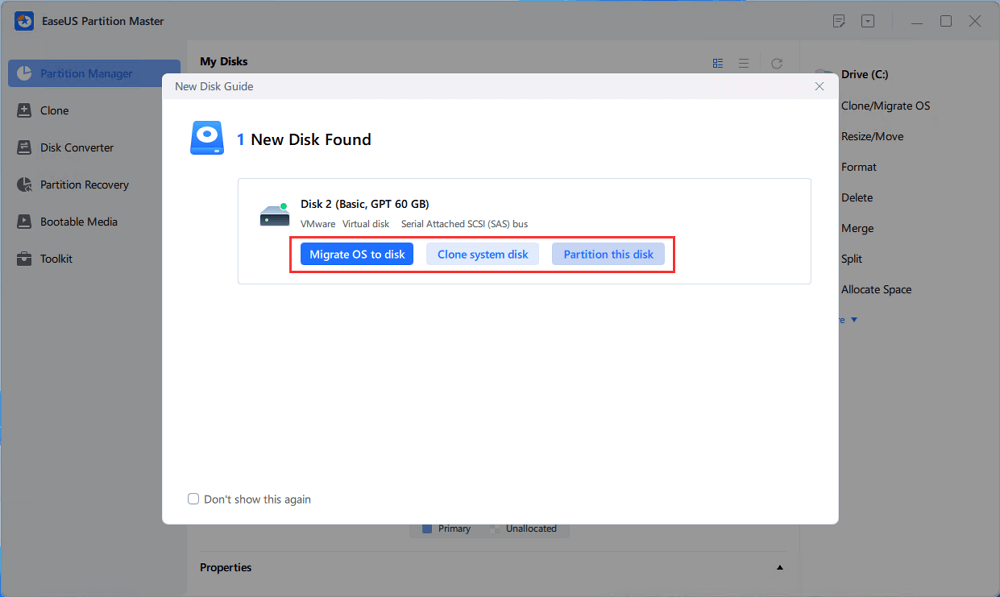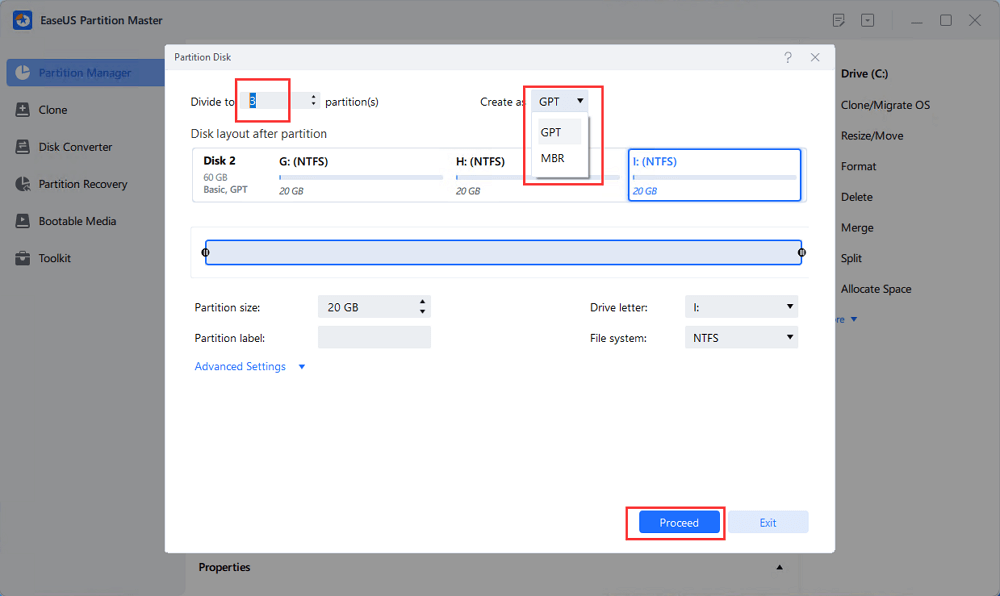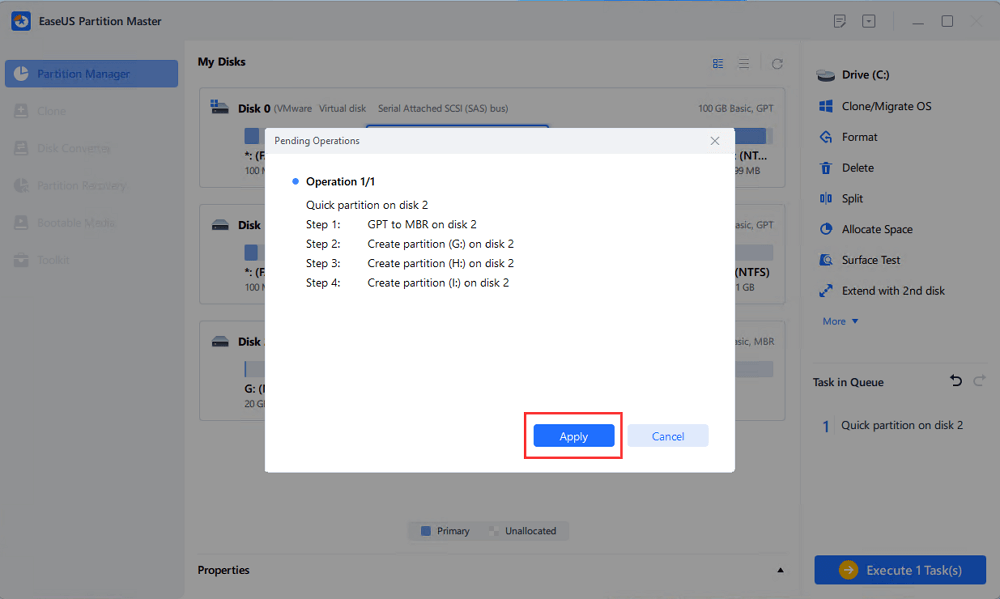Без SSD-накопителей сложно представить современный компьютер. Они быстры и бесшумны, да и цена на них «не кусается» как несколько лет назад. На выбор представлена масса моделей, различающихся объемом, ресурсом и скоростью. Если с объемом и ресурсом ситуация однозначная — чем больше, тем лучше, то со скоростью устройства все далеко не так просто.
Принцип работы интерфейса
Накопители SATA M.2 и PCI-E NVME хоть и похожи внешне, но имеют важное различие в типе используемой шины. SATA M.2 использует для подключения шину SATA, которую также задействуют HDD-накопители.
PCI-E-накопители более разнообразны. Они могут различаться по количеству линий передачи данных и версии интерфейса. Под нужды накопителя используются напрямую линии PCI-E, что позволяет обойти ограничение пропускной способности шины SATA, которое составляет 600 МБ/с. Основная масса современных PCI-E-накопителей имеет ключ M разъема подключения, SATA в свою очередь универсальный B+M. Версий с единственным B ключом уже не встретить, беспокоиться о несовместимости не придется.

NVME (энергонезависимая память) в аббревиатуре устройства, обозначает наличие спецификации на протоколы доступа к SSD-накопителям, которые подключаются по шине PCI Express. Такие устройства оптимизированы для работы с современными многоядерными процессорами и обеспечивают более низкие задержки обработки запросов. Можно найти единичные экземпляры без этого стандарта, но они очень редко встречаются в продаже.
Характеристики записи/чтения в повседневных задачах
Максимальная пропускная способность шины SATA III составляет 600 МБ/с, что обеспечивает накопителям SATA M.2 показатели в среднем ~560 МБ/с для чтения и ~530 МБ/с для записи.
У NVME накопителей в свою очередь эти показатели могут достигать ~3500 МБ/с и ~3300 МБ/с при версии PCI-E 3.0×4.
В случае последней версии PCI-E 4.0х4 параметры чтения/записи могут достигать вовсе 5000 МБ/с и 4400 МБ/с. Ниже представлены результаты тестирования обоих типов накопителей.

Разница видна невооруженным глазом. Казалось бы, в соответствии с результатами тестов, приложения должны загружаться намного быстрее, но это не так. Основная масса выполняемых операций проходит с небольшими файлами, в том числе и загрузка ОС. И тут на первое место выходит не последовательная скорость чтения файлов, а скорость работы со случайными блоками, так как на них приходится большая часть дисковой активности накопителя. А с ней уже не наблюдается тотальное преимущество NVME перед SATA.
Вследствие этого скорость загрузки ОС и стандартных программ с NVME лишь немного выше, чем у SATA. В играх аналогичная ситуация — бывают отдельные проекты, где разница составляет более ~5 секунд. Но общая масса проектов загружается с минимальной разницей в скорости. Так, где же можно увидеть эти заоблачные скорости от NVME-накопителя? Ответ — лишь в определенных сценариях. Например, при копировании крупного файла или при работе с видеоредакторами и прочими специализированными программами, использующими крупные массивы данных.
Нагрев и энергопотребление
Критический нагрев несвойственен накопителям типа SATA M.2. Для того чтобы перегреть такой SSD должны сложиться множество факторов: полное отсутствие обдува, продолжительные нагрузки, неудачное расположение и высокие температуры в помещении. Поэтому они не требуют дополнительных радиаторов для охлаждения.
В случае с NVME ситуация не такая позитивная. Компоненты обладают заметным тепловыделением. Особенно ярко это заметно при большой нагрузке на накопитель. Сочетание неудачного расположения разъема на плате в упор к горячей видеокарте, также может добавить поводов для беспокойства. Косвенно на этот нюанс намекают и сами производители. В продаже не встретить SATA-накопители с комплектным радиатором, в то время как NVME часто идут с этим девайсом.
Если же радиатора в комплекте нет, а температура высоковата, определенным выходом станет покупка отдельного радиатора на SSD-накопитель. Также в продаже можно встретить материнские платы с наличием радиатора в комплекте. Энергопотребление наряду с миниатюрным размером является одним из факторов, влияющих на нагрев накопителя. Потребление NVME-устройства может превышать SATA в несколько раз.
Цена
Одним из главных аргументов, при подборе комплектующих для домашнего компьютера, выступает цена. Тут нам не требуется каких-то заоблачных мощностей, а приоритет покупки сводится к соотношению цена/надежность. И в этом плане SATA-накопители являются идеальным вариантом. Они уже не так дороги, как несколько лет назад.
Да, говорить о полной замене HDD в качестве хранилища всего, пока рано. Но тенденция к этому есть, медленно и верно идет движение в эту сторону. За счет снижения стоимости памяти, используемой в производстве, мы можем приобрести по доступной цене емкий накопитель, что представить в недалеком прошлом было сложно. NVME-накопители превосходят SATA по производительности в несколько раз, и за эти скорости приходится платить, используем мы их или нет. Причем порой за цену NVME можно купить SATA-устройство с емкостью в два раза больше. Но и тут можно найти свои исключения из правил. Иногда попадаются устройства NVME дешевле SATA, при аналогичной емкости.
Это обусловлено используемым типом памяти и износоустойчивостью конкретных моделей.
Поддержка материнскими платами в 2020 году
В современных реалиях, даже у самых бюджетных плат имеется минимум один комбинированный разъем под оба интерфейса. Беспокоиться о том, что SATA-интерфейс не будет поддерживаться, нет оснований. Да, на рынке уже появляются устройства следующего поколения NVME, с поддержкой PCI-E 4.0. Но, как правило, в типичной компоновке PCI-E 4.0 занимает верхний слот, а нижний отдается под нужды SATA/PCI-E 3.0.
Рассмотрим несколько вариантов реализации слотов на примере новейших чипсетов AMD и Intel — B550 и Z490, соответственно. Asrock B550 Taichi имеет 2 разъема M.2, где верхний поддерживает PCI-E 4.0×4 или PCI-E 3.0×4, а нижний SATA или PCI-E 3.0×4.

В случае с Asus Tuf Z490-Plus Gaming мы видим и вовсе два слота поддерживающих SATA или PCI-E 3.0×4. В зависимости от модели могут возникать некоторые «подводные камни» при установке SSD, в виде отключения портов и т.п. Подробнее эти особенности будут рассмотрены в ближайших темах.

Говоря о дальнейшей перспективе, интерфейс PCI-E выглядит более выигрышным, нежели SATA. Пока будущая модернизация интерфейса SATA туманна, в то время как PCI-E все больше наращивает мощности в плане скорости. Но представить отказ производителей в поддержке SATA M.2, в ближайшие годы невозможно.
| Характеристика | SATA M.2 | PCI-E NVME |
| Скорость загрузки ОС, игр и программ (без специализированных задач) | Немного ниже (разница в пределах погрешности) | Чуть выше (разница в пределах погрешности) |
| Нагрев и энергопотребление | Ниже | Выше |
| Стоимость устройства с равноценным объемом (в общей массе) | Ниже | Выше |
| Поддержка материнскими платами в 2020 году | Хорошая | Отличная (более перспективный интерфейс в будущем) |
Подведем итоги. Несомненно, будущее за NVME накопителями — современный интерфейс и выдающиеся скорости, но эти плюсы нивелируются в текущих реалиях. Операционная система, стандартные программы и игры, банально пока не могут использовать весь потенциал такого типа накопителей.
Огромное преимущество PCI-E-устройства в синтетических тестах скорости над SATA, на практике, превращается в перевес в пару секунд, что можно списать на погрешность. И резонно возникает вопрос, стоит ли платить больше? Очевидно, что нет. Мы можем купить более дешевый и емкий накопитель SATA, который удовлетворит все наши потребности. Рассматривать же покупку NVME-накопителя в домашний ПК стоит в нескольких случаях: у вас уже занят слот с разъемом SATA, разница в цене аналогичных объемов минимальна, вы планируете в будущем использовать ПК для работы. Во всех остальных ситуациях присмотритесь к накопителям с SATA-интерфейсом нужного вам объема.
Привет, друзья. В этой публикации рассмотрим, что лучше — SSD NVMe или SSD SATA, какой тип накопителя выбрать. SSD NVMe, он же SSD M.2, работающий через интерфейс PCI-E с поддержкой технологии NVMe – это высокоскоростной твердотельный накопитель со скоростью чтения и записи данных, достигаемых у отдельных моделей на интерфейсе PCI-E 3.0, соответственно, 3500 Мб/с и 3300 Мб/с. На интерфейсе PCI-E 4.0 эти скорости могут достигать, соответственно, 7000 Мб/с и 5000 Мб/с. Но всё это скорости в синтетических тестах, а много ли проку от SSD NVMe на деле? Насколько он круче обычного SSD SATA в форм-факторе 2.5, для которого не нужны ни слот M.2 на компьютере, ни переходники PCI-E- M.2 с рисками модификации BIOS, и который можно установить на любой ПК или ноутбук, даже старый поколения DDR2 и с портами SATA II. В комментариях к одной из статей о SSD вы просили рассказать о практической пользе SSD NVMe. Что же, давайте поговорим обо всём этом.
SSD NVMe или SSD SATA: какой выбрать накопитель

Итак, SSD NVMe, он же SSD M.2 с интерфейсом PCI-E (преимущественно PCI-E 3.0 х4 или PCI-E 4.0 х4) и поддержкой NVMe – технологии доступа к данным, изначально разработанной именно для твердотельных накопителей, с учётом их особенностей, с акцентом на параллельный доступ и минимизацией задержек. Такие накопители — это ближайшее будущее устройств информации компьютера, настолько близкое, что по цене недорогие SSD NVMe стоят также, как хорошие SSD SATA. Что такое SSD NVMe, о его технических и технологических особенностях можете посмотреть в статье сайта «SSD NVMe: всё о современных высокопроизводительных SSD-накопителях PCI-E». Ниже же мы будем рассматривать SSD NVMe только в свете его отличий и преимуществ перед SSD SATA.
У SSD SATA, подключаемого через M.2, перед SSD NVMe нет совершенно никаких преимуществ, не считая незначительных уступок в цене. У SSD SATA M.2 нет NVMe, и такой накопитель ограничен пропускной способностью SATA III — до 600 Мб/с. Это формат накопителя промежуточного периода развития компьютерных устройств. Как и канувший уже в небытие его предшественник mSATA, SATA M.2 придуман для ноутбуков, дабы за счёт форм-фактора M.2 сделать накопитель меньше по размеру и легче форм-фактора 2.5.
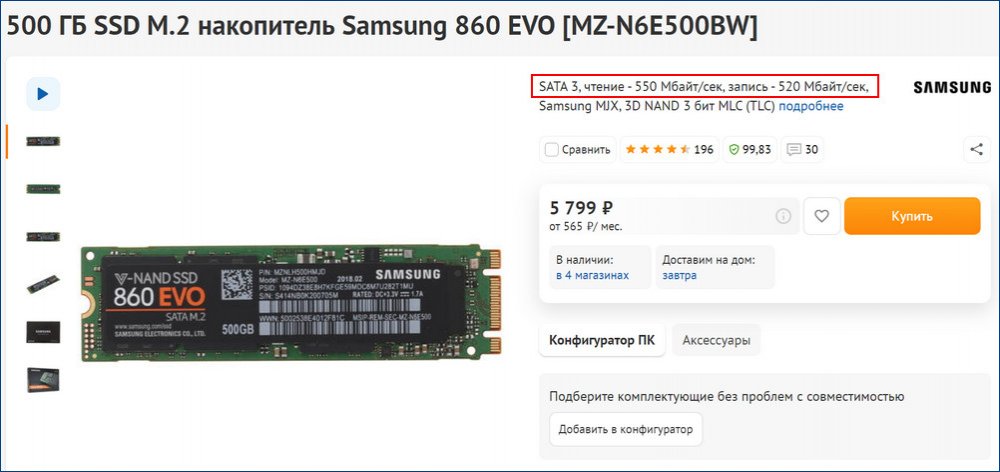
Другое дело SSD SATA в форм-факторе 2.5, подключаемый и через SATA-интерфейс, и через SATA-разъём на компьютере. У такого перед SSD NVMe, опять же, не считая незначительных уступок в цене, перед SSD NVMe есть одно огромнейшее преимущество – SSD SATA 2.5 можно установить на любой ПК и ноутбук.
Друзья, на любой компьютер (!). Мы можем установить SSD SATA 2.5 даже на старый ПК или ноутбук с поддержкой только SATA II, смирившись в тем, что линейная скорость обработки данных не превысит 300 Мб/с. Ну а на интерфейсе SATA III получим линейные скорости до 600 Мб/с.
Единственное преимущество SSD SATA базируется на том, что слот M.2 PCI-E пока что есть не на каждом устройстве. Эволюция компьютерного железа со временем сделает такое преимущество SSD SATA ничтожным. Однако пока что имеем то, что имеем… Так, полноценная работа высокоскоростных SSD NVMe возможна только на современных материнках ПК и ноутбуках:
-
Со слотом M.2, работающим как минимум с интерфейсом PCI-E 3.0 и его четырьмя линиями (х4);
-
С поддержкой технологии NVMe на уровне BIOS;
На компьютерах без слотов M.2 установить высокоскоростной SSD NVMe можно только через специальный адаптер-переходник (PCI-E- M.2), но тут есть свои загвоздки:
-
Переходник-адаптер (PCI-E-M.2) – это дополнительные траты в процессе приобретения NVMe-накопителя. Стоимость более-менее хорошего такого устройства от 800 руб.;
-
Установка переходника-адаптера невозможна на многих ноутбуках, где нет слота PCI-E;
-
У вас на материнке ПК может быть не 3 или более, а только 2 слота PCI-E, куда можно подключить переходник-адаптер (PCI-E-M.2). Но, друзья, часто бывает, что в одном из слотов PCI-E подключена видеокарта больших размеров, закрывающая доступ ко второму слоту PCI-E. Т.е. подключение переходника-адаптера может быть физически невозможно. А для переходников-адаптеров годятся только слоты с линиями х4, х8, х16;
-
Сама реализация интерфейса PCI-E на старых и даже относительно таковых может быть максимум версии 2.0, и тогда скоростной потенциал SSD NVMe будет резаться граничной пропускной способностью интерфейса PCI-E 2.0. Так, у PCI-E 2.0 с четырьмя линиями (х4) граничная пропускная способность 2000 Мб/с. Но это граничная пропускная способность. Взгляните на работу NVMe-накопителя Samsung 970 EVO Plus в режиме PCI-E 3.0 и PCI-E 2.0. Восьмипоточная линейная скорость чтения и записи данных на PCI-E 2.0 достигает 1700 с лишним Мб/с. Тогда как на интерфейсе PCI-E 3.0 эта скорость составляет, соответственно, более 3500 Мб/с и 2300 Мб/с. Конечно, резон установить такой накопитель даже со скоростным ограничениями до 1800 Мб/с всё равно есть. Но вы должны учитывать такого рода нюансы, чтобы не переплачивать за потенциал самого накопителя, который никогда не раскроется на вашем текущем железе.
-
Важный аспект работы высокоскоростных SSD NVMe – поддержка компьютером технологии NVMe. Если она не реализована нативно, подключённый через переходник-адаптер накопитель будет служить только хранилищем данных и работать через старый протокол передачи данных AHCI. Операционная система загружаться с такого накопителя не сможет. Чтобы она могла загружаться и работать с NVMe, необходимо обновить или модифицировать BIOS для поддержи технологии NVMe. А это возможно не для всех материнок. Далеко не каждый производитель реализовал для старых материнок обновление BIOS с поддержкой NVMe, а у процесса модификации BIOS сторонней реализацией поддержки NVMe есть риски: если процесс пройдёт неудачно, BIOS, а равно и сама материнка, окажется неработоспособной.
Если вы хотите установить SSD NVMe через переходник-адаптер, тщательно изучите эту тему: исследуйте наличие в вашем компьютере слота PCI-E для установки устройства, узнайте характеристики PCI-E на вашем компьютере, узнайте, сможете ли вы обновить или модифицировать BIOS для поддержки NVMe.
Учитывая нюансы с переходником-адаптером, говорить полноценно о преимуществах SSD NVMe перед SSD SATA можно только в отношении современных компьютеров с нативной реализацией слота M.2 PCI-E и с нативной поддержкой NVMe.
Итак, каковы же преимущества SSD NVMe перед SSD SATA? И каковые реальные преимущества?
Самое главное преимущество SSD NVMe перед SSD SATA – скорость чтения и записи данных, у SSD NVMe она значительно больше. При линейном чтении данных скорость SSD NVMe может превысить скорость SSD SATA более чем в 6 раз, и это только на интерфейсе PCI-E 3.0. Линейная запись данных – слабое место многих SSD SATA, даже в синтетических тестах она часто не превышает 350 М/с, на деле же после исчерпания ресурса кэша проседает до 170-200 Мб/с. Но SSD NVMe имеет перевес также и в рандомной обработке файлов с небольшим весом – в 2 раза. Вот, друзья, взгляните на тесты двух топовых SSD компании Samsung – NVMe-накопителя Samsung 970 EVO Plus и SATA 2.5 Samsung 860 EVO.
Но это синтетические тесты, а что же на деле? В процессе обычного копирования большого файла в рамках одного и того же накопителя SSD NVMe Samsung 970 EVO Plus такой скорости, как в синтетическом тесте, конечно, не развил, но он уделал старый SSD SATA Kingston на MLC-памяти с перевесом по скорости почти в 4 раза – 1350 Мб/с против 344 Мб/с. Плюс ко всему, скорость копирования Kingston впоследствии просела до 170 Мб/с, тогда как у Samsung 970 EVO Plus была стабильной всё время операции.
На этом весомые преимущества SSD NVMe для обычного пользователя заканчиваются. Не работая с ресурсоёмкими программами, по одним лишь ощущениям работу операционной системы на накопителях NVMe и SATA далеко не всегда можно отличить. Не каждое даже современное железо даст раскрыться потенциалу SSD NVMe, ведь в быстродействии компьютера важную роль играют ещё же процессор и оперативная память. При смене типа твердотельного накопителя точно не будет тех разительных и явно ощутимых перемен, как при замене им медленного HDD. Даже по времени запуска Windows 10 накопитель SSD NVMe опередил SSD SATA в нашем тесте всего лишь на 2 секунды. На SSD NVMe Windows 10 запустилась за 32 секунды.
На SSD SATA точный клон такой же Windows 10 запустился за 34 секунды.
SSD NVMe выиграл одну секунду при загрузке системного ядра и одну секунду при загрузке пользовательского профиля. Комплексно же и упрощённо преимущества SSD NVMe в разных системных и пользовательских задачах выглядят так.
|
Преимущества SSD NVMe перед SSD SATA в разных задачах на компьютере |
|
|
Запуск Windows |
На SSD NVMe Windows загружается быстрее, время запуска по сравнению с SSD SATA может быть на 25-30% быстрее. |
|
Запуск программ |
Насколько на SSD NVMe загружаются быстрее программы, зависит от них самих, от их сложности. Но в большинстве случаев преимущества SSD NVMe перед SSD SATA незначительны. |
|
Игры |
Преимущество SSD NVMe только на этапе запуска игры, иногда может достигать удвоенного сокращения времени запуска. Но в отдельных играх время запуска и на SSD NVMe, и на SSD SATA одинаковое. |
|
Копирование данных |
На SSD NVMe может быть быстрее потенциально в 6 раз. |
|
Работа с гипервизорами |
На SSD NVMe:
|
|
Рендеринг видео |
Преимущества SSD NVMe незначительны. |
Слоты M.2 как механические разъёмы подключения SSD надёжнее портов SATA. Они интегрированы в материнскую плату и исключают наличие неполадок, как у SSD SATA 2.5 из-за повреждения кабеля питания и SATA-шлейфа, либо расшатанности их коннекторов.
SSD NVMe с каждым днём становится доступнее по цене. Сегодня стоимость SSD SATA лишь немногим меньше SSD NVMe. Так, цена накопителей SATA 2.5 с объёмом 480-512 Гб (меньший объём сегодня брать просто невыгодно) стартует, грубо говоря, от 5000 руб.
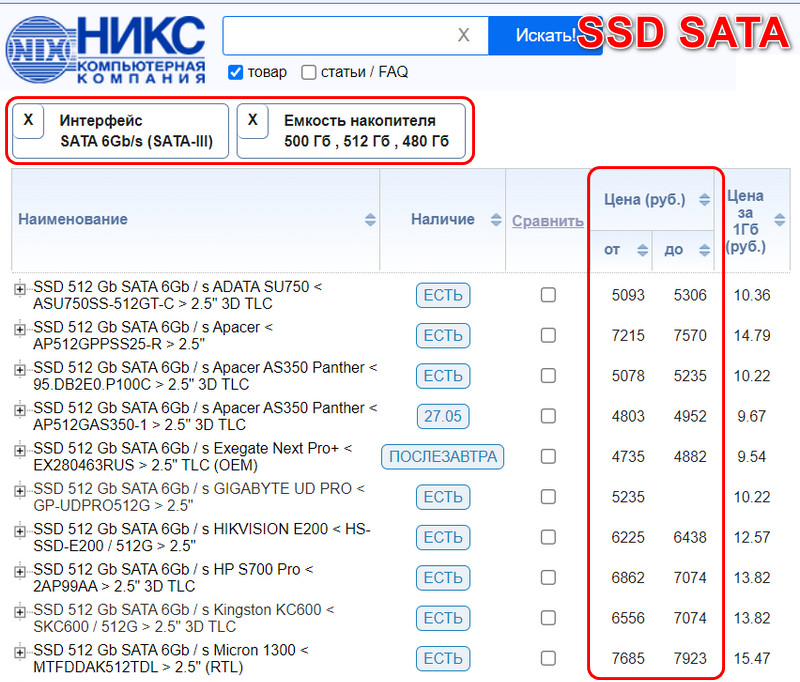
Просто на рынке SSD SATA 2.5 больший выбор днищенских устройств, которые мы всё равно не купим, рассмотрев их вооружённым глазом.
Итак, что же лучше — SSD NVMe или SSD SATA? Ну, конечно же, SSD NVMe, но именно NVMe-накопитель с поддержкой PCI-E 3.0 х4 или 4.0 х4. Иные – с поддержкой PCI-E 2.0 или PCI-E 3.0 х2 – в перспективе будущего просто неактуальны. Но это при условии, что у вашего компьютера нативная поддержка слота M.2 PCI-E и NVMe. Если у вас только один слот M.2, берите NVMe-накопитель минимум на 500 Гб и пользуйтесь всеми преимуществами этого устройства. Не идите на поводу у стереотипа, что SSD нужно брать на 120 Гб только под Windows, времена меняются.
Если у вас нет нативной поддержки M.2 PCI-E и NVMe, тщательно изучите все подводные камни подключения SSD NVMe через адаптер-переходник. Основные нюансы перечислены в этой статье. Если у вас ПК, просчитайте вариант апгрейда материнки, процессора и оперативки на современные с нативной поддержкой SSD NVMe. Юзайте статьи нашего сайта по комплектации игровых ПК, там вы найдёте подборки годного современного железа на разный бюджет. Если вы не готовы на апгрейд, если не готовы на риски модификации BIOS в случае с переходником-адаптером, берите обычный бюджетный SSD SATA и копите деньги на новое железо ПК или новый ноутбук.
Если вы решили приобрести SSD NVMe, вам в помощь материалы нашего сайта:
На днях я решил купить в компьютер родственника недорогой SSD объемом 120 ГБ, а такие модели сегодня можно найти всего за 700-800 рублей. В 2023 году можно констатировать, что Windows 10 практически не работоспособна на HDD и превращает в мучение не только загрузку ПК, но даже запуск браузера. Компьютер этот используется как мультимедийный, для Youtube, музыки и простых игр, и объема SSD-накопителя в 120 ГБ ему хватит с лихвой. Начав искать недорогую модель и смотреть тесты, я убедился, что ничего хорошего за такую сумму не купишь: SLC-кеш крошечного размера, после заполнения которого скорость записи иногда падает ниже 50 МБ/с, это норма в этой ценовой категории.
И тут я подумал — а может быть купить себе новый SSD вместо старенького Samsung 850 EVO на 120 ГБ, которого стало откровенно не хватать по объему, а его отдать родственнику? Даже с учетом дополнительного SSD на 1 ТБ под игры, 120 ГБ для системного раздела в 2023 не хватает для игрового ПК. Накопитель постепенно заполняется сохранениями игр, распухающими системными папками Windows, установленными программами и даже установить на него дополнительно пару игр становится проблемой.
Начав смотреть обзоры популярных M.2 NVMe SSD объемом 512 ГБ, я обнаружил, что выбрать однозначного лидера по соотношению цена/качество среди них очень непросто, а старый рецепт — «не знаешь, какой SSD купить, покупай Samsung«, больше не работает. Гарантия на SSD от Samsung, ввезенные по схемам серого импорта, составляет всего год, а качество продукции резко упало. Проблемными оказались не только новые модели, но и старые модели 970-й линейки.
Решив купить M.2 NVMe SSD, нужно быть готовым к дополнительным проблемам — высокому нагреву, что делает необходимым покупку и установку радиатора. А это дополнительные расходы и время, особенно если опыта с установкой M.2 у вас нет. Еще одна проблема — M.2 в большинстве случаев отнимет у вас два SATA порта, и если их и так не хватает, как в моем случае, это становится проблемой.
Внимательные читатели, которым на глаза попался мой прошлый блог «Как за пару минут установить Live-флешку Sergei Strelec на HDD или SSD второй Windows«, наверняка заметили, какое большое количество SATA устройств отображается в Управлении дисками на моем ПК. Да, их там целых восемь штук, так как ПК используется как хранилище фото и видео для всех родственников. И в моем случае покупка M.2 SSD обернулась бы нуждой установки его в переходник
PCI-E to M.2 или покупкой SATA контроллера на четыре порта, который стоит недешево.
В результате я решил купить себе недорогой SATA SSD на 256 ГБ и сказать, что это простое решение в 2023 году — нельзя. Геймеры и компьютерные энтузиасты давно стараются использовать M.2 NVMe SSD, а у меня довольно шустрый компьютер на базе Ryzen 5 5600X и GeForce RTX 3060 с 32 ГБ ОЗУ и ставить в него бюджетный SATA SSD — решение очень спорное.
Почему именно бюджетный? Потому, что отдать несколько тысяч рублей за морально устаревшее устройство очень тяжело, а недорогой SSD можно использовать как расходник, не беспокоясь о его ресурсе. Отработает гарантийный срок и хорошо, а сломается — не беда, главное не потерять важные данные. И я начал читать обзоры SSD по третьему кругу, теперь выбирая лучшие бюджетные модели объемом 256 ГБ. И оптимальным выбором мне показался SmartBuy Splash. В Регарде сегодня такой стоит 1730 рублей, но мне удалось найти его всего за 1400 рублей.
По сегодняшним меркам 1400 рублей — это копейки и беспокоиться о ресурсе такого SSD никто не будет.
Накопитель выдает довольно много параметров в S.M.A.R.T., а температура в простое очень низкая.
Результаты в CrystalDiskMark соответствуют скоростям бюджетного SATA SSD.


С другой стороны — 100 МБ/с на второй половине объема накопителя гораздо лучший результат, чем у многих бюджетных M.2 SSD, а еще одна причина, по которой я выбирал SATA SSD, это использование его как большой флешки для переноса данных и с такими скоростными характеристиками он для этого подойдет.
Что касается использования такого SATA SSD в игровом ПК, то разницу по сравнению с M.2 SSD без секундомера заметить практически невозможно.
Один из сценариев, когда на SSD приходится записывать десятки и даже сотни гигабайт данных — разворачивание системы из бэкапа или ее перенос на другой накопитель. Если вам интересен такой момент, как перенос Windows со старого Samsung 850 EVO 120 ГБ на SmartBuy Splash 256 ГБ, то с этим отлично справилась Acronis True Image. Несколько кликов и Windows перенесена, а системный раздел увеличен до 238 ГБ.

В моем ПК еще настроен и бэкап с помощью Acronis True Image, что не помешает с бюджетным SSD, ведь если он выйдет из строя, то, скорее всего, вместе со всеми данными. Поэтому папки пользователя и Application Data у меня копируются на жесткий диск раз в сутки. А вот ценные папки с жесткого диска — свежие фото и т.д., наоборот, копируются на SSD, ведь шанс их одновременного выхода из строя минимален.
Итоги
Как видите, причин для использования SATA SSD в игровом ПК в 2023 году у меня оказалось более, чем достаточно. Резюмируя, можно выделить главные: такой SSD отнимет у вас только один порт SATA, а не два, как M.2 SSD, можно не беспокоиться о его нагреве, в будущем его можно будет использовать как флешку или поставить в старый ПК или ноутбук без M.2 слота, прирост скорости в загрузке игр с M.2 SSD мало заметен, а еще с бюджетный SATA SSD настолько дешев, что можно не беспокоиться о его ресурсе.
Если же посмотреть в Регарде самые популярные SATA SSD объемом 256 ГБ с ценой от 1400 до 1800 рублей, это будут вот такие модели: Netac SA500, Patriot P210 и Apacer AS350 Panther.
рекомендации
4070 MSI по старой цене дешевле Palit
13900K в Регарде дешевле чем при курсе 60
Ищем PHP-программиста для апгрейда конфы
Updated by
Cici on Aug 28, 2023
Indeed there is a wide range of terms when it comes to solid state drive or SSD. The two most popular are M.2 and SATA. If you are looking to buy an SSD, then there are high chances that you have come across these terms. However, just like any other technology, SSD has unique terminology.
It can really become perplexing for an ordinary consumer to understand them, specifically those who are unfamiliar with the computer’s internal components. One of the most common confusion lies when it comes to the differences between m.2 vs SATA, but you do not have to fret anymore.
Here, you will get to know about the comparison between m.2 SSD vs SATA SSD so that you can figure out which one is best suitable for your PC. Read on to know more.
What Is M.2 and SATA SSD
As compared to a hard disk drive (HHD), a solid state drive (SSD) has a couple of advantages like a smaller size, faster read-write speed, no noise, and many others. Basically, SSD performs better than HHD. Thus, more computer users are choosing to purchase them. One of the most efficient ways to speed up an old computer is by replacing an old hard drive with a new solid state drive.
But, the issue arises when it comes to selecting a particular model or type because the interface type of SSD also impacts its performance. To make things simple for you, here are the definition of m.2 SSD and SATA SSD.
What is an M.2 SSD?
An M.2 SSD is a solid state drive (SSD). It is used in internally attached storage expansion cards. It is designed to allow high-performance storage in power-constrained and thin devices; it includes tablet computers and Ultrabook. But, many desktops are also using this technology. They are smaller than other SSDs like mSATA.
M.2 SSD is the updated generation of mSATA technology which is revised and enhanced in nature. M.2 drives are available as SSDs only because their format is extremely small for a mechanical arrangement. M.2 is an interface specification; it supports different applications and protocols like PCI Express (PCIe) and SATA.
If you want to know the average performance and the speed test of M.2 SSD, click the link to view more information.
What is SATA SSD?
SATA SSD is a solid state drive with a Serial Advanced Technology Attachment (SATA) interface. The SATA interface uses AHCI, i.e., Advanced Host Controller Interface protocol. SATA SSD is the most versatile and popular solution; it can be installed on desktop computers and most laptops.
SATA SSDs come in 2.5-inch enclosures. SATA SSDs are look similar to laptop hard drives, which means they are flat and rectangular in shape. A computer that uses a SATA SSD has 3 to 4 times the bandwidth than a computer that is using a hard drive.
Is M.2 Better than SATA? M.2 VS SATA What Is The Difference
While selecting an SSD, it may become challenging for you to pick up the best one as per your needs. That’s why below is a comparison between m.2 SSD vs SATA SSD; all the important factors have been covered so that you can make a rational decision before buying.
· Capacity:
The smaller capacity of M.2 SSDs are available in 32GB and 64GB. It is used in embedded applications or for the purpose of SSD caching. A smaller capacity of M.2 SSD will be of only minimal interest for PC builders or upgraders. The typical capacity waypoints of M.2 SSD are 120GB 128GB; 240GB, 250GB, or 256GB; 480GB, 500GB, or 512GB; 960GB or 1TB and 2TB. SATA SSDs are available in 120 GB to 4TB capacity.
· Interface:
M.2 SD is a solid state drive with M.2 interface. M.2 is also knowns as Next Generation Form Factor, i.e., NGFF. It is a new generation of interfaces designed for Ultrabook to replace the mSATA interface. M.2) can be classified into two types: M-key (Socket 3) and B-key (Socket 2). M-key interface supports PCI-E 3.0X2 bus standard, and SATA bus standard may also support NVMe protocol or AHCI protocol.
When it comes to SATA SSD, it has a SATA, i.e., Serial Advanced Technology Attachment interface. As of now, the SATA SSD interface has three different versions. The popular version of SATA SSD is SATA Revision 3.0; it was published by SATA-IQ (Serial ATA International Organization) in 2009. SATA interface majorly uses Advanced Host Controller Interface (AHCI) protocol.
· Speed Of Reading:
An M.2 2280 SSD (22mm by 80mm) form factor is capable of reaching a reading speed of up to 3500 MB/s. On the other side, the 2280 form factor with the SATA interface can reach a reading speed of up to 550 MB/s.
· Speed of Writing:
The writing speed of M.2 SSD can reach up to 2700 MB/s, and the writing speed of SATA SSD can reach up to 520 MB/s
· Pricing:
The pricing of SATA SSD and M.2 SSD can vary with manufacturers. However, you can find 500 SATA SSD, 1TB SATA SSD, and 2TB SATA SSD with an average cost of $60, $140, and $250, respectively. On the other side, you can find 500 M.2 SSD, 1 TB M.2 SSD, and 2 TB M.2 SSD with an average price of $70, $220, and $400, respectively.
If you want to know the specifics of a SATA SSD, such as its read/write speed, and health status. You need to benchmark it with a professional tool:
Now that all the important comparison factors are covered, you must be wondering which one you should buy. Well, it all depends upon your requirements, compatibility, and budget. Consider the below-mentioned points to make an informed decision:
- You can select a 2.5inch SATA SSD drive if you are looking for a cheaper solution. However, such models do not offer the highest performance, but they are good enough for everyday use
- M.2 SATA SSDs are also cheap, but they are suitable for small computers and laptop where there is no scope for a 2.5-inch drive
- If you own a modern computer, then you can consider selecting an M.2 PCIe SSD as they aren’t much expensive, but they provide way better performance
- M.2 PCIe SSD is recommended for professionals who require quick access to files and applications
- If your priority is capacity instead of performance, then you can consider buying SATA SSDs
Can I Use M.2 Together with SATA SSD? Here Is the How-To
Now that the difference between m.2 vs SATA is cleared. Let’s move on to an important and popular concern, i.e., “Can I Use M.2 Together with SATA SSD?” The answer to this question is a big Yes! You can use M.2 SATA SSD and SATA SSD both at the same time; however, your desktop computer should have the slot for M.2 SSD. Here’s how you can do it:
First, install M.2 and SATA SSD
Here is the step-by-step guide for installing M.2 and SATA SSD:
Step 1: Remove the mounted screw located across from the SATA SSD or M.2 slot.
Step 2: Now, diligently insert the M.2 SSD or SATA SSD. Gently push the SSD into the slot and pay attention to the notch.
Step 3: Secure the SSD with the help of a mounting screw
Second, set up M.2 and SATA SSD
Setting up M.2 and SATA SSD can become quite challenging for you, especially when you have little or no knowledge about the computer’s components. But you can easily initialize SSDs with EaseUS Partition Master. It is the best disk management tool that you can use. In a few clicks, it allows you to initialize an HDD or SSD. Following are some features of EaseUS Partition Master:
EaseUS Partiton Master
- You can easily resize or move partitions in order to optimize the disk
- Without losing any data, you can create, delete, merge, and format partitions
- You can easily convert a logical partition to primary and primary partition to logical partition
- You can wipe out the data on the hard disk to avoid data from being leaked or recovered
1. EaseUS Partition Master to initialize SSDs
Here are the steps that you are required to follow for initializing SSDs:
Step 1. Open EaseUS Partition Master and got to Partition Manager.
Step 2. Right-click the target disk — HDD or SSD and select «Initialize to MBR» or «Initialize to GPT». Click «Execute Task» and «Apply» to save the changes.
0:00-0:18 Initialize to MBR; 0:19-0:44 Initialize to GPT;
2. Partition them with the New Disk Guide in EaseUS Partition Master
After the initialization, you can use EaseUS Partition Master in order to create partitions and set the file systems. Here’s what you need to do:
Step 1. Open EaseUS Partition Master, go to Partition Manager and click «Partition this disk» on the popped-up New Disk Guide window.
Step 2. Set the number of partitions you need to create, and set the partition style to your disk — MBR or GPT.
Or, you can accept the default setting offered by EaseUS Partition Master. Once done, click «Proceed».
Step 3. Click «Execute 1 Task» and «Apply» to finalize partitioning the new HDD/SSD or external disk.
Conclusion
With this, we’ve come to the conclusion of the article. The major difference between M.2 SSD and SATA SSD is that M.2 SSD supports multiple storage and non-storage.
Thus, it is more of a form factor. On the other side, SATA is a bus interface, particularly for data storage devices.
When it comes to the selection of the best SSD for different purposes, you can use M.2 PCIe SSD for gaming PC. For Windows 10, SATA SSD is best.
However, on the basis of your requirements, you can select the best drive for your device.
Уровень сложности
Простой
Время на прочтение
7 мин
Количество просмотров 49K

Привет, Хабр! Мы продолжаем цикл статей, посвященных сборке игрового ПК. Даже если вы планируете поручить это профессиональным сборщикам как в XCOM-SHOP.RU, есть ряд факторов, о которых лучше всего узнать самостоятельно, чтобы будущая сборка радовала вас как можно дольше.
Сегодня мы поговорим о твердотельных накопителях. Несмотря на то что нередко их выбор оставляют напоследок, при ответственном подходе имеет смысл заранее определиться с тем, какие SSD вы будете использовать в своей сборке и в каком количестве.
Какие бывают SSD и чем они отличаются
SSD работают на основе чипов NAND-памяти, но отличаются логическим интерфейсом обмена данными, размером, физическим коннектором и скоростью чтения и записи.
Твердотельные накопители принято делить по форм-фактору и способам подключения. В потребительском сегменте распространены 4 форм-фактора твердотельных накопителей. Обратите внимание — речь идет именно про потребительский сегмент, поэтому серверные накопители типа U.2 мы не приводим.
-
SATA (это так называемые классические SSD-накопители, которые имеют те же размеры, что и жесткие диски в форм-факторе 2,5”, а также используют для подключения тот же интерфейс)
-
M.2 NVMe (делятся на 4 основных вида: 2230, 2242, 2260, 2280, где первые две цифры обозначают ширину планки, а две последние — длину)
-
M.2 SATA (накопители этого типа подключаются к разъему M.2, но для обмена данными используют интерфейс SATA, хотя бывают и универсальные решения, и тогда их пропускная способность будет зависеть от вашей материнской платы)
-
PCI-E (они более громоздкие и вставляются напрямую в слот расширения PCI-Express. Такие накопители, как правило, используют, если материнская плата не поддерживает разъем M.2 или их не хватило)
Внешне отличить их друг от друга не представляет никакой сложности, но на скорость чтения и записи накопителей влияют разъемы подключения и логические интерфейсы. Логических интерфейсов, через которые SSD ведут обмен данными, всего два:
-
SATA
-
NVMe
SATA — наименее скоростной вариант. Для накопителей с этим интерфейсом хорошим показателем чтения и записи является 500-600 МБ/с. Низкая пропускная способность обуславливается тем, что, если помните, изначально этот протокол предназначался для подключения HDD-дисков.
NVMe — современный и быстрый интерфейс. Он обеспечивает накопителям более высокую пропускную способность за счет использования шины PCI-E, позволяя накопителям этого типа работать в 5-7 раз быстрее, чем решениям с SATA-интерфейсом.
Скорость накопителей с NVMe-интерфейсом зависит в первую очередь от поколения PCI-E (3.0 или 4.0), а также от количества задействованных линий. Их может быть 1, 4, 8 или 16. Тут все устроено точно так же, как и у звуковых или видеокарт. Это наиболее совершенный тип слота, который позволяет совместимым накопителям разгоняться до 7 ГБ/с и даже немного быстрее.
Физических интерфейсов, которые уместнее называть просто разъемами, уже не 2, а 4 (да-да, есть еще пятый — U.2, но мы решили о нем не говорить):
-
mSATA
-
SATA
-
M.2
-
PCI-E
Понять разницу между накопителями разных типов вам поможет вот эта таблица, где мы собрали все важные отличия:
|
Логический интерфейс |
Физический разъем |
Форм-фактор |
|
SATA/SATA III |
SATA (кабель) |
SATA 2.5” |
|
mSATA |
mSATA |
|
|
M.2 SATA |
M.2 |
|
|
NVMe |
PCI-Express |
PCI-Express (3.0, 4.0) |
|
M.2 (NVMe) |
M.2 |
Как разогнать SSD с Raid 0
Установка второго SSD (при условии, что материнская плата имеет больше одного разъема, а сами накопители являются идентичными) — это один из способов повышения быстродействия компьютера в ряде сценариев при рациональном расходовании средств.
Дополнительный SSD обеспечивает прирост скорости в двух случаях:
При установке более скоростного второго накопителя в пару к более медленному
При создании Raid-массива путем объединения двух или более накопителей.
Какой SSD-накопитель выбрать в 2023 году (2.5″, mSATA, m.2, PCI-E)
Технически самым простым и действенным способом разогнать SSD в вашем компьютере является Raid 0. Этот вид массива предполагает создание на основе двух или более накопителей (даже жестких дисков) единого целого. Например, если объединить два SSD по 512 ГБ, получится одно общее хранилище объемом 1 ТБ.
Raid 0 увеличивает как скорость чтения, так и скорость и записи данных. При использовании этого способа виртуализации информация разбивается на блоки фиксированного размера и записывается на оба накопителя как бы параллельно. Такая методика называется чередованием, но будет честнее (хоть и менее грамотно) сказать, что идет распараллеливание, при котором данные как бы пишутся в два потока.
Создание массива позволяет даже SATA-накопителям, у которых поодиночке скорость чтения и записи не превышает 600 МБ/с, разгоняться до 900 МБ/с, а в ряде случаев даже быстрее. Все это дает существенный прирост быстродействия как самой системе, так и приложениям, которые вы запускаете. На большинство игр быстрота SSD почти не влияет, но на скорости их запуска, включении ПК и переносе данных отразится положительно.
Стоит ли использовать NVMe и SATA SSD вместе
Впрочем, объединение дисков в Raid-массив имеет и свои недостатки. Например, в случае выхода из строя одного из накопителей, будут утеряны данные всего хранилища практически без возможности восстановления. Дело в том, что при поочередной записи информация делится между двумя SSD, и восстановленная часть данных чаще всего не имеет смысла без данных с почившего диска.
По этой и другим причинам некоторые пользователи предпочитают не объединять свои SSD в единый массив. Но даже в этом случае дополнительный диск может обеспечить прирост скорости. Например, при использовании одного SATA— и одного NVMe-накопителя. Такая конфигурация позволяет установить игры и нетребовательные приложения на SATA-диск, а на NVMe накатить операционную систему и ПО вроде Excel, Photoshop и софта для монтажа.
NVMe развивает гораздо более высокие скорости, чем SATA. Главное, чтобы ваша материнская плата поддерживала физический интерфейс M.2. Как правило, он есть на всех новых моделях, но некоторые старые из них могут быть лишены этого разъема. В таких случаях либо сверяйтесь со спецификациями своего компьютера, либо просто обращайтесь к специалистам XCOM-SHOP.RU, которые профессионально собирают ПК уже много лет.
Стоит ли использовать два SSD типа NVMe, вопрос открытый. Если ваша цель не состоит в том, чтобы сэкономить, хуже от этого точно не будет. Такие накопители, в отличие от моделей с поддержкой интерфейса SATA, обеспечивают самую высокую скорость. Модели, поддерживающие 4 линии PCI-Express стандарта 4.0, могут выдавать на чтение и запись до 7800 МБ/с. Но это в теории. На практике найти применение таким мощностям будет довольно сложно. Учитывайте это, когда решите потратить все деньги на супер-быстрый SSD.
Правда, тут тоже есть свои нюансы:
-
Цена. Накопители типа NVMe в основном стоят дороже, потому что предлагают более высокую скорость. Их цена будет выше, чем у классических SSD типа SATA.
-
Тепловыделение. Сверхбыстрые SSD-накопители имеют свойство нагреваться довольно сильно и влиять на микроклимат в сборке и температуру смежных компонентов. Поэтому проверьте, достаточно ли эффективно охлаждается ваш ПК. Возможно, ему понадобятся корпусные вентиляторы и корпус с хорошей продуваемостью.
-
Совместимость. Материнские платы, которые имеют больше одного разъема M.2, стоят дороже. Базовые модели с одиночным интерфейсом встречаются кругом и рядом и стоят абсолютно приемлемых денег. Но версии с двумя и более интерфейсами более редки, и за их просят больше.
Как продлить жизнь SSD
SSD, какими бы хорошими они ни были, имеют ограниченный ресурс, и по мере использования он начинает сокращаться. Все дело в особенностях NAND-памяти, которая составляет основу твердотельных накопителей. Данные в нее записываются путем подачи напряжения на затвор ячеек, и со временем это приводит к их износу. Да, у SSD всегда есть определенный объем блоков с ячейками про запас, чтобы можно было заменять на них вышедшие из строя, но их количество не бесконечно.
Чем активнее ведется запись и повторная перезапись данных на диск, тем быстрее он износится. Причем напряжение разрушает не только тот блок, на который записывается информация, но и соседние, и это неизбежно. Если вы только играете или работаете на компьютере с текстовыми документами, износ вам не так страшен. Но базы данных, приложения с постоянным перезаписыванием библиотек и торренты убивают SSD гораздо быстрее.
Поэтому, если вы нагружаете свой компьютер подобными задачами, имеет смысл установить второй твердотельник и разделить их в зависимости от выполняемых задач. На один ставим систему, игры и приложения с важным контентом, а другой используем для загрузки торрентов или работы с базами данных. Или настраиваем Raid с резервным копированием с записью на оба диска одновременно. Тут уж кому что.
Брать под это дело SATA или NVMe SSD, решать вам. С точки зрения практичности и те, и другие накопители оснащены технологиями вроде Garbage Collection и Wear Leveling. А вот на скорость и более длительное время работы на отказ внимание все-таки стоит обратить. Несмотря на то диск явно износится быстрее, чем истечет отведенный производителем срок, более ресурсные SSD действительно живут подольше. Например, ADATA ASU800SS с RTL 2 млн часов.
Как уберечь SSD от потери данных
Второй SSD, независимо от его типа, можно использовать для дублирования данных, если объединить все ваши накопители в массив Raid 1. Его суть сводится к тому, чтобы зеркалировать всю информацию, которая пишется на первый SSD, еще и на второй (или третий и четвертый, если у вас их больше). Благодаря этому в случае аварийной потери данных с одного из дисков, со всех остальных они не пропадут.
Raid 1 — это очень безопасно, но накладно. При использовании такого массива придется потратиться на вдвое больший объем памяти, потому что все ваши данные будут весить ровно в 2 раза больше, чем в обычных условиях. Допустим, по умолчанию ваши файлы занимают 1 ТБ дискового пространства. Без зеркалирования именно так и было бы. Но поскольку массив дублирует любые сохраненные сведения, вам понадобится не меньше 2 ТБ. Такой подход требует больших затрат на организацию хранилища.
Raid 5 — более рациональная история. Хоть он и требует не 2 накопителя, а минимум 3, данные в этом массиве не дублируют друг друга, а потому увеличивать хранилище вдвое уже не придется. Raid 5 использует методику чередования и четности, что обеспечивает массиву этого типа скорость, сопоставимую с Raid 0, при возможности прочесть данные в случае повреждения благодаря контрольной сумме.
Четности, если проводить грубые, но понятные аналогии, — это что-то вроде кэша. Каждый блок сохраняет себе кэш, в который записана информация о данных, сохраненных в другой такой же блок. Преимущество такого кэша в том, что он занимает совсем мало данных. Поэтому эффективность использования памяти в массивах Raid 5 достигает 94% в зависимости от количества используемых дисков.
А теперь подведем итог всему сказанному выше:
-
SSD-накопители бывают двух видов: SATA и NVMe. Первые — медленнее и дешевле, вторые — быстрее, дороже и горячее.
-
Для NVMe-накопителей может понадобиться дополнительное охлаждение, например, больше корпусных вентиляторов.
-
Одна планка SSD стоит дешевле, чем две, даже при идентичном объеме.
-
Если вы готовы потратиться больше, ПК с двумя планками SSD почти всегда будет иметь преимущество: в скорости и надежности хранения данных.
-
Чем быстрее ваш SSD-диск, тем быстрее будет загружаться система и выполняться многие задачи, которые вы возлагаете на свой ПК.
-
Более быстрый SSD почти не влияет на игровой опыт. Он только заставляет игру быстрее запускаться, но не имеет значения для fps и качества графики.
-
Вы можете установить накопители SATA + NVMe и использовать первый для игр и нетребовательных приложений, а второй для установки системы.
-
Два накопителя позволяют создать массив RAID 0, который позволит повысить скорость чтения и записи примерно в два раза.
-
Для максимально безопасного хранения данных можно создать массив Raid 1, который будет дублировать всю записываемую информацию.
-
Raid 5 представляет собой нечто среднее между Raid 0 и Raid 1, но требует минимум три SSD-накопителя.
-
Если вы думаете, установить 2 планки SSD или 2 планки оперативной памяти, делайте выбор в пользу второго варианта.